win11系统如何连蓝牙耳机 Win11如何连接蓝牙耳机
更新时间:2024-10-13 17:40:31作者:jiang
Win11系统作为微软最新发布的操作系统,拥有更加智能和便捷的功能,其中连接蓝牙耳机也变得更加简单和快捷。用户只需在设置中打开蓝牙选项,搜索附近的蓝牙设备,找到自己的蓝牙耳机并进行配对即可。Win11系统不仅提供了更加稳定的连接,还支持更多的蓝牙设备,让用户享受更加便捷的音乐和通话体验。
1、点击【 开始图标 】,再选择【 设置 】;

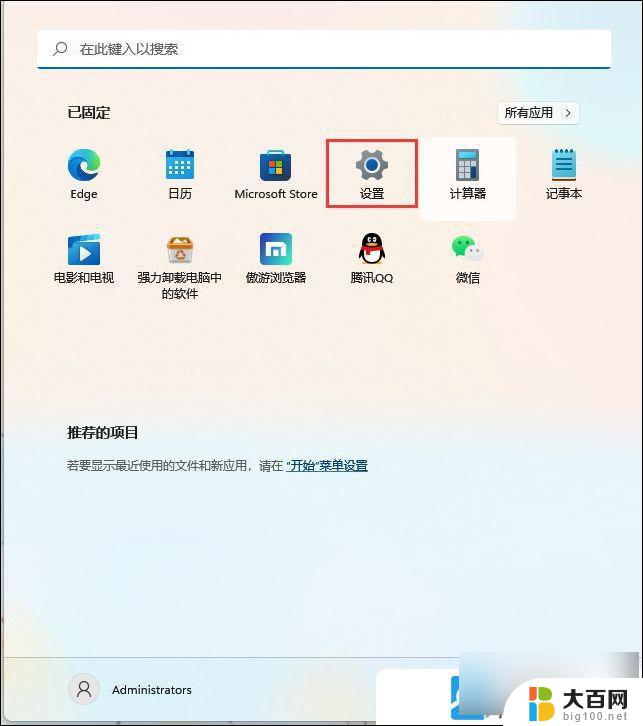
2、设置窗口,左侧选择【蓝牙和其他设备】。右侧点击【添加设备】;
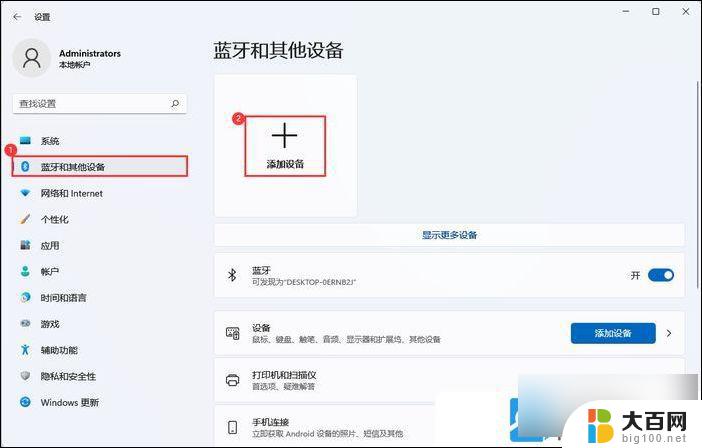
选择【蓝牙(鼠标、键盘、笔、音频设备、控制器等)】
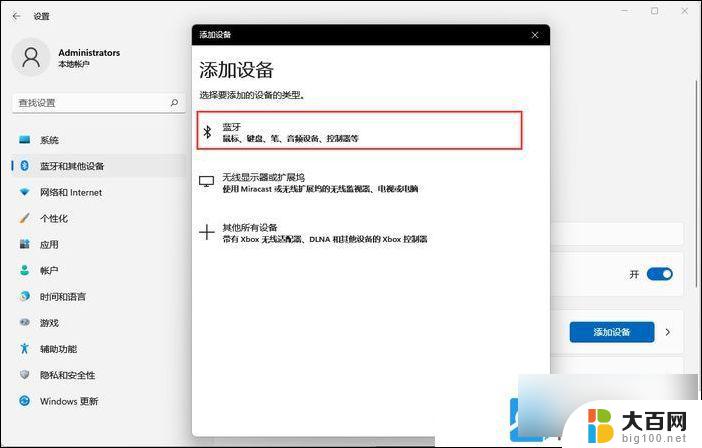
3、选择要配对的设备,添加你的蓝牙耳机即可;
注:需先将蓝牙耳机打开才可以搜索到
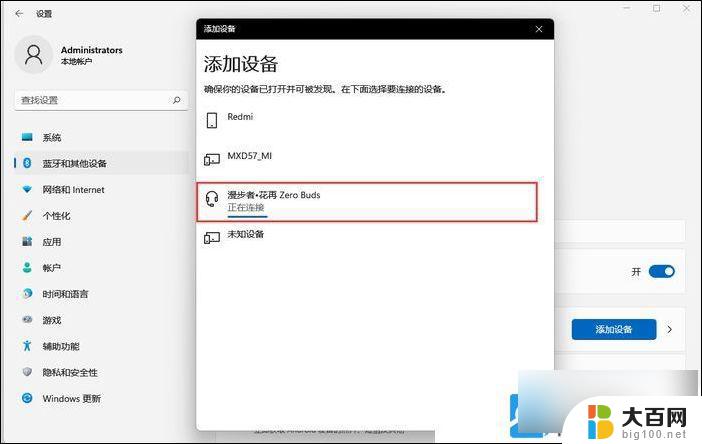
提示:你的设备已准备就绪!
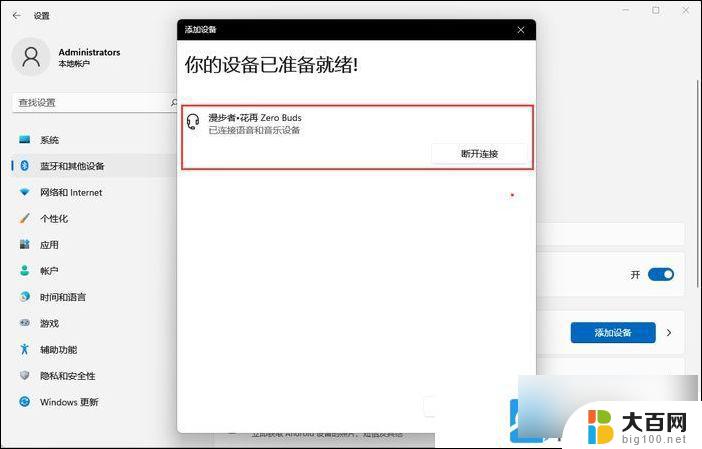
4、点击右下角的【 扬声器 】图标,再点击【 > 管理音频设备】;

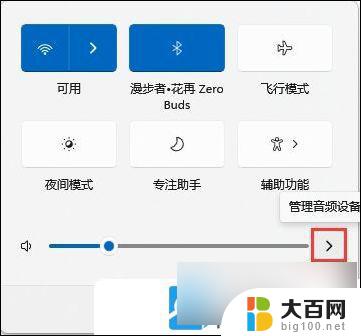
5、最后,选中蓝牙耳机,就可以设为默认设备了;
以上就是win11系统如何连蓝牙耳机的全部内容,有需要的用户就可以根据小编的步骤进行操作了,希望能够对大家有所帮助。
win11系统如何连蓝牙耳机 Win11如何连接蓝牙耳机相关教程
- 蓝牙耳机连接电脑win11 Win11蓝牙耳机连接电脑步骤
- win11怎么连接耳机蓝牙 Win11电脑连接蓝牙耳机详解
- win11笔记本电脑蓝牙连接耳机 电脑蓝牙耳机连接方法
- 电脑怎么连接蓝牙耳机win11 电脑蓝牙耳机连接不上
- 台式电脑怎么连蓝牙耳机?win11 电脑蓝牙耳机连接教程
- win11笔记本怎么连蓝牙耳机 电脑蓝牙耳机连接方法
- win11如何将蓝牙耳机的声音连接上 电脑蓝牙耳机连接方法
- win11蓝牙搜索无法连接 win11蓝牙耳机无法连接怎么办
- win11蓝牙不能连接蓝牙耳机 Win11蓝牙耳机驱动问题的解决办法
- win11电脑连接蓝牙很卡 Win11系统蓝牙连接卡顿解决方法
- win11文件批给所有权限 Win11共享文件夹操作详解
- 怎么清理win11更新文件 Win11清理Windows更新文件的实用技巧
- win11内核隔离没有了 Win11 24H2版内存隔离功能怎么启用
- win11浏览器不显示部分图片 Win11 24H2升级后图片无法打开怎么办
- win11计算机如何添加常用文件夹 Win11文件夹共享的详细指南
- win11管理应用权限 Win11/10以管理员身份运行程序的方法
win11系统教程推荐
- 1 win11文件批给所有权限 Win11共享文件夹操作详解
- 2 win11管理应用权限 Win11/10以管理员身份运行程序的方法
- 3 win11如何把通知关闭栏取消 win11右下角消息栏关闭步骤
- 4 win11照片应用 一直转圈 Win11 24H2升级后无法打开图片怎么办
- 5 win11最大共享连接数 Win11 24H2版本NAS无法访问怎么办
- 6 win11缩放比例自定义卡一吗 win11怎么设置屏幕缩放比例
- 7 给win11添加动画 win11动画效果设置方法
- 8 win11哪里关闭自动更新 win11如何关闭自动更新
- 9 win11如何更改电脑型号名称 Win11怎么更改电脑型号设置
- 10 win11下面的任务栏的应用怎么移到左边 如何将Win11任务栏移到左侧